補足データ・タスクの表示
補足データ・タスクを表示するには:
-
ホーム・ページで、「業務」をクリックします。
-
「概要」をクリックします。
-
「補足データ」タブを選択してすべてのタスクを表示します。
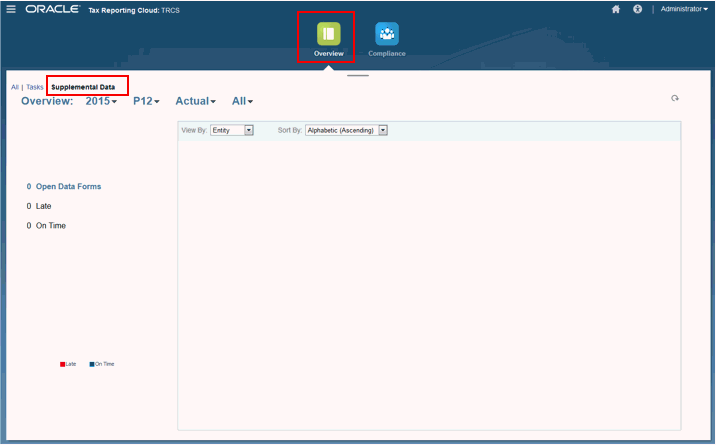
- 視点で、年、期間およびシナリオを選択します。
- 円グラフで、タスクの異なるステータス・スライスをクリックします。円グラフに、タスクの次のステータスが表示されます。
- 完了したタスクの数
- 予定どおり準備済のタスクのパーセンテージ
- 予定どおり承認済のタスクのパーセンテージ
- 却下されたタスク
- アラート
-
「表示基準」を選択してエンティティのタイプをフィルタし、オプションを選択します。
- エンティティ
- フォーム
- データセット
- 頻度
-
「ソート基準」を選択してタスクをフィルタし、オプションを選択します。
- 件数(昇順)
- 件数(降順)
- アルファベット(昇順)
- アルファベット(降順)
- ステータスを表示するタスクのグループをクリックします。
- オープン・タスク
- 遅延
- 予定どおり
「タスク」ダイアログ・ボックスが表示されます。
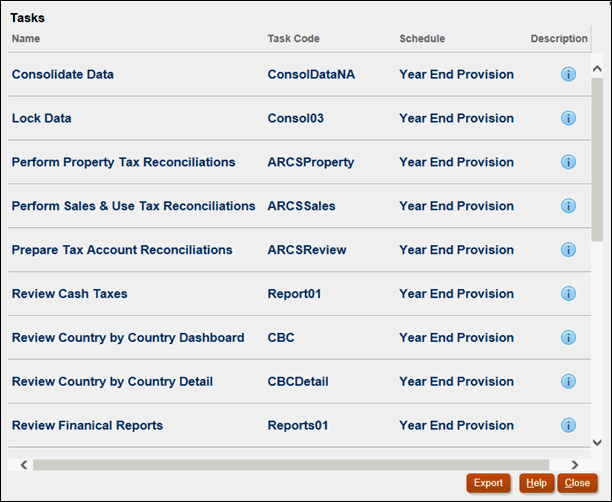
- 各タスクの情報を確認します。
- 名前
- タスク・コード
- スケジュール
- 説明
- オプション: 「エクスポート」をクリックしてファイルをExcelにエクスポートします。
- 「閉じる」をクリックします。